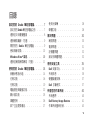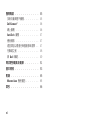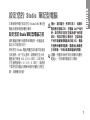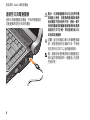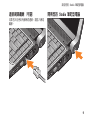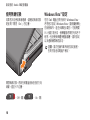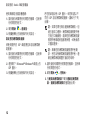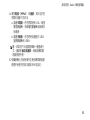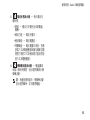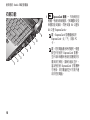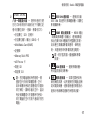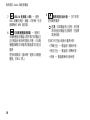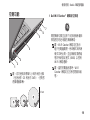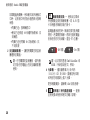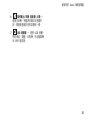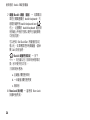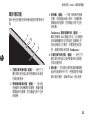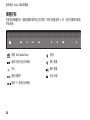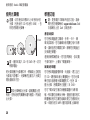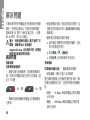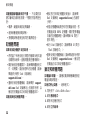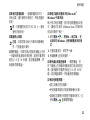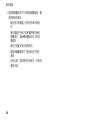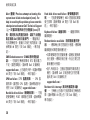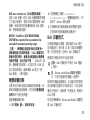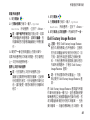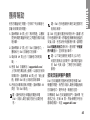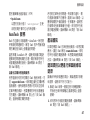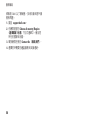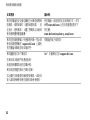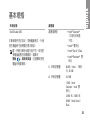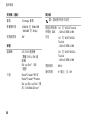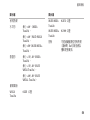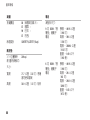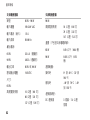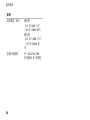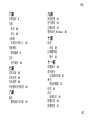設定指南


設定指南
型號 PP24L

註、注意及警示
註:「註」表示協助您對電腦做更佳運用的重要資訊。
注意:「注意」表示可能造成硬體損壞或資料遺失的情況,並告訴您如何避免問題。
警示:「警示」表示可能的財產損失、人身傷害或死亡。
若您購買 Dell™ n 系列電腦,本文件中提及的 Microsof
®
Window
®
作業系統相關資訊均不適用。
__________________
本文件中的資訊如有變更,恕不另行通知。
© 2008 Dell Inc. 版權所有,翻印必究。
如未獲得 Dell 公司的書面允許,嚴禁以任何方式複製這些資料。
本文件中使用的商標:Dell、DELL 徽標、MediaDirect、Wi-Fi Catcher、YOURS IS HERE 以及 DellConnect 為
Dell Inc. 的商標;Intel、Pentium 以及 Celeron 為 Intel 公司註冊商標,且 Core 為 Intel 公司在美國及其他國
家的商標;Microsoft、Windows 以及 Windows Vista 為 Microsoft 公司在美國及/或其他國家的商標或註冊商
標;Blu-ray Disc 為 Blu-ray Disc Association 的商標;
藍牙
為 Bluetooth SIG Inc. 所有的註冊商標,Dell 經授權得
使用。
本文件可能使用其他商標及商品命名來指稱代表標誌和名稱的實體或其產品。除 Dell 公司自己的商標及商品命
名外,Dell 公司對其他商標及商品命名不具有任何專屬利益。
2008 年 8 月 P/N P524C 修訂版A00

v
設定您的 Studio 筆記型電腦 7
設定您的 Studio 筆記型電腦之前 . . . . 7
連接至交流電變壓器 . . . . . . . . 8
連接網路纜線 (可選) . . . . . . . . 9
開啟您的 Studio 筆記型電腦 . . . . . 9
使用無線切換. . . . . . . . . . . 10
Windows Vista
®
設定 10
連接至網路網際網路 (可選) . . . . 11
使用您的 Studio 筆記型電腦 14
裝置狀態指示燈. . . . . . . . . . 14
右側功能 . . . . . . . . . . . . 16
左側功能 . . . . . . . . . . . . 19
電腦基座與鍵盤功能. . . . . . . . 22
顯示器功能 . . . . . . . . . . . 25
媒體控制 . . . . . . . . . . . . 26
卸下並且更換電池. . . . . . . . . 27
使用光碟機 . . . . . . . . . . . 28
軟體功能 . . . . . . . . . . . . 28
解決問題 30
網路問題 . . . . . . . . . . . . 30
電源問題 . . . . . . . . . . . . 31
記憶體問題 . . . . . . . . . . . 32
鎖定和軟體問題. . . . . . . . . . 32
使用支援工具 35
Dell 支援中心. . . . . . . . . . . 35
系統訊息 . . . . . . . . . . . . 35
硬體疑難排解. . . . . . . . . . . 37
Dell 診斷程式 . . . . . . . . . . 37
恢復您的作業系統 40
系統還原 . . . . . . . . . . . . 40
Dell Factory Image Restore . . . . . 41
作業系統重新安裝. . . . . . . . . 43
目錄

vi
獲得幫助 45
技術支援與客戶服務. . . . . . . . 45
DellConnect
™
. . . . . . . . . . 46
線上服務 . . . . . . . . . . . . 46
AutoTech 服務 . . . . . . . . . . 47
產品資訊 . . . . . . . . . . . . 47
退回項目以便進行保固維修或退款 . . 47
在聯絡之前 . . . . . . . . . . . 48
與 Dell 聯絡 . . . . . . . . . . . 49
尋找更多資訊及資源 51
基本規格 53
附錄 65
Macrovision 產品通告 . . . . . . . 65
索引 66

7
設定您的 Studio 筆記型電腦
本章節提供關於設定您的 Studio 1435 筆記型
電腦及連接周邊裝置的資訊。
設定您的 Studio 筆記型電腦之前
請將電腦放置在能輕易取得電源、有適當通
風且水平表面的地方。
限制您的 Studio 電腦周圍空氣流動可能會造
成其過熱。為了防止過熱,請確保您至少為
電腦後方預留 10.2 公分(4 英吋) 以及為其
它各邊預留最少 5.1 公分 (2 英吋)。請絕對
不要將您的電腦在開機狀態時放置於封閉空
間,如櫥櫃或抽屜。
警示:請勿擋住,將物件放入,或讓灰
塵堆積在通風口中。在電腦 Dell™ 執行
時,請勿將其存放在空氣流通不良的環
境中,例如封閉的公事包內。空氣流通
不良可能會損壞電腦或引起火災。電腦
在變熱時會開啟風扇。風扇發出噪音是
正常現象,不表示風扇或電腦有問題。
注意:將重物或銳利物品放置或堆疊於
電腦上,可能導致電腦永久損壞。

8
設定您的 Studio 筆記型電腦
連接至交流電變壓器
連接交流電變壓器至電腦,然後將變壓器插
至牆壁電源插座或突波保護器。
警示:交流電變壓器可以在全世界的電
源插座上使用。但是電源連接器及電源
板依國家不同而有所不同。使用一個不
相容的纜線或是纜線連接電源板或電源
插座的方式不正確,有可能會引起火災
或造成設備損壞。
注意:當您從電腦中斷交流電變壓器纜
線,緊握連接器而非纜線本身,然後穩
固拉開而別太用力以避免纜線損壞。
註:請穩固地連接電源線至電變壓器並
確定當您開啟電源時,變壓器上的燈是
亮燈狀態。

9
設定您的 Studio 筆記型電腦
連接網路纜線 (可選)
如果您決定使用有線網路連線,請插入網路
纜線。
開啟您的 Studio 筆記型電腦

10
設定您的 Studio 筆記型電腦
使用無線切換
如果您決定使用無線連線,請確定無線切換
是呈現「開啟 (On)」的位置。
開啟無線切換,將其在對電腦由後往前的方向
滑動,直至卡入位置。
- Off (關) - On (開)
Windows Vista
®
設定
您的 Dell 電腦已預先裝好 Windows Vista。
若想首次設定 Windows Vista,請根據螢幕上
的說明操作。這些步驟是必要的,可能需要
15 分鐘才能完成。螢幕畫面將帶您完成若干
程序,包括接受軟體授權協議書、喜好設定
以及連線網際網路設定。
注意:請勿岔斷作業系統的設定過程。
否則可能造成電腦不穩定。

11
設定您的 Studio 筆記型電腦
連接至網路網際網路 (可選)
註:ISPs (網際網路服務提供者) 及
ISP 提供的方案視各國而有所不同。
要連接至網際網路,需有外接式數據機或網
路連線以及網際網路服務提供者 (ISP)。
註:如果外接式 USB 數據機或 WLAN
配接器並非您原始訂單的部件,您可在
Dell 網站 dell.com 上購買。
設定有線網際網路連線
若您使用撥號連線,設定網際網路連線前,
請將電話線連接到外接式 USB 數據機(選
配)和電話牆上連接器。若您使用 DSL 或
有線/衛星數據機連線,請與您的網際網路
服務提供者或手機服務業者聯絡,查詢設定
說明。
設定無線連線
2
1
3
4
網際網路服務 1.
纜線或 2. DSL 數據機
無線路由器3.
有無線網路卡的筆記型電腦4.
請參閱文件以獲得更多關於如何在您的
Studio 筆記型電腦或路由器上設定與使用您
的無線網路的資訊。
使用無線網際網路連線前,您必須連接到無
線路由器。

12
設定您的 Studio 筆記型電腦
使用無線路由器設置連線:
請先儲存和關閉任何開啟的檔案,並結束1.
任何開啟的程式。
單按2. 開始
→ 連線至。
根據螢幕上的說明操作完成設定。3.
設定您的網際網路連線
欲使用提供的 ISP 桌面捷徑來設定網際網
路連線:
請先儲存和關閉任何開啟的檔案,並結束1.
任何開啟的程式。
連按兩下 2. Microsoft
®
Windows
®
桌面上的
ISP 圖示。
根據螢幕上的說明操作完成設定。3.
若您的桌面沒有 ISP 圖示,或您希望以不
同的 ISP 設定網際網路連線,請執行下列
步驟。
註:如果您現在無法連接網際網路,但
過去曾成功連接,網際網路服務提供者
可能已中斷服務。請與您的網際網路服
務提供者聯絡檢查服務狀態,或稍後再
次嘗試連接。
註:準備您的網際網路服務提供者資
訊。若您沒有網際網路服務提供者,連
線至網際網路精靈可協助您取得。
請先儲存和關閉任何開啟的檔案,並結束1.
任何開啟的程式。
單按2. 開始
→ 控制台。
在3. 網路及網際網路下單按連線至網際網
路,連線至網際網路視窗就會出現。

13
設定您的 Studio 筆記型電腦
單按4. 寬頻(PPPoE) 或撥號,其決定於您
想要的連線方式而定:
請選擇a. 寬頻,若您想要使用 DSL、衛星
電視數據機、有線電視數據機或無線技
術連線。
請選擇b. 撥號,若您將使用選配的 USB
撥號數據機或 ISDN。
註:如果您不知道要選擇哪一種連線方
式,請單按協助我選擇,或聯絡網際網
路服務提供者。
根據螢幕上的說明操作並使用網際網路服5.
務提供者提供的設定資訊來完成設定。

15
使用您的 Studio 筆記型電腦
3
電池狀態指示燈 – 表示電池充
電狀態:
熄滅 • – 電池已充電完全或是電腦
關機。
穩定白燈 • – 電池充電中。
穩定橘燈 • – 電池電量低。
閃爍橘燈 • – 電池電量非常低,您應
該插入交流電變壓器或儲存檔案並關
閉您打開的文件及應用程式直到您能
插入交流電變壓器。
4
硬碟機活動指示燈 – 電腦讀取
或寫入資料時開啟。指示燈閃爍表示硬
碟機活動。
註:為避免資料遺失,硬碟機活動
指示燈閃爍時,切勿關閉電腦。

16
使用您的 Studio 筆記型電腦
右側功能
1
2
3
4
5
6
7
8
9
1
ExpressCard 插槽 – 作為其他記
憶體、有線及無線通訊、多媒體及安全
保護功能支援用。同時支援 54 公厘及
34 公厘 ExpressCards。
註:ExpressCard 插槽僅適用於
ExpressCard。此「不」支援 PC
卡。
註:您的電腦運送時將隨附一個塑
膠空片安裝於 ExpressCard 插槽。
空片用來保護未使用的插槽免於灰
塵及其它微粒。請保存著此空片,
當沒有安裝 ExpressCard 於插槽時
可使用,其它電腦的空片可能不適
用於您的電腦。

17
使用您的 Studio 筆記型電腦
2
SD/MMC - MS/Pro - xD
八合一媒體讀卡器 – 提供快速而方便
的方式來檢視和共用儲存在下列數位記
憶卡的數位照片、音樂、影像和文件:
安全數位 (• SD) 記憶卡
安全數位輸入/輸出 • (SDIO) 卡
MultiMedia Card (MMC)•
記憶棒•
Memory Stick PRO•
xD-Picture• 卡
高速 • SD
高密度 • SD
註:您的電腦運送時將隨附一個
塑膠空片安裝於媒體插槽。空片
用來保護未使用的插槽免於灰塵及
其它微粒。請保存著此空片,當沒
有安裝媒體插卡於插槽時可使用。
其它電腦的空片可能不適用於您的
電腦。
3
IEEE 1394 連接器 – 連接到支援
IEEE 1394 高速序列多媒體裝置,如數位
影像攝影機。
4
HDMI 輸出連接器 – HDMI 輸出
(高傳真多媒體介面輸出) 連接器傳達
發出的資料為未壓縮的完整數位訊號,
用來產生高傳真影像與音效。舉例說
明,其連接音效和影像訊號至電視。
註:對於監視器,僅會讀取影像
訊號。
5
VGA 連接器 – 連接影像裝置,
例如監視器或投影機。
6
網路連接器 – 如果您要使用有
線的網路訊號,此將連接您的電腦至網
路或寬頻裝置。連接器旁邊的兩個指示
燈表示有線網路連線的狀態與活動。

18
使用您的 Studio 筆記型電腦
7
USB 2.0 連接器 (2 個) – 連接
USB 裝置如滑鼠、鍵盤、印表機、外部
磁碟機或 MP3 播放器。
8
交流電變壓器連接器 – 連接交
流電變壓器至電腦以提供電力給電腦並
且在電腦未使用時替電池充電。交流電
變壓器轉換交流電源至電腦要求的直流
電源。
更多相關資訊,請參閱「連接交流電變
壓器」於第 8 頁上
9
電源按鈕及指示燈 – 按下即開
啟或關閉電源。
注意:如果電腦停止回應,按住電
源按鈕直到電腦完全關閉 (可能需
要幾秒鐘)。
按鈕中央的指示燈表示電源狀態:
閃爍白色 • – 電腦進入睡眠狀態。
穩定白色 • – 電腦進入開機狀態。
熄滅 • – 電腦關機或休眠狀態

19
使用您的 Studio 筆記型電腦
左側功能
1
2
3
4
5
6
7
註:切勿使用非標準大小或形狀的光碟
(包括迷你 CD 和迷你 DVD),否則您
將損壞磁碟機。
12 cm
1
Dell Wi-Fi Catcher
™
網路定位按鈕
開啟無線切換並且按下此按鈕幾秒鐘來
掃描您的附近地區的無線網路。
註:Wi-Fi Catcher 網路定位指示
燈只在電腦關閉、待命模式或休眠
模式中時出現,並且無線切換將組
態於系統設定程式 (BIOS) 以控制
Wi-Fi 網路連線。
註:當您的電腦送達時,Wi-Fi
Catcher 網路定位已為您啟動及組
態。

20
使用您的 Studio 筆記型電腦
如果電腦為關機、待命模式或休眠模式
中時,此按鈕中央的指示燈將表示搜尋
狀態:
閃爍白色: 搜尋網路中•
穩定白色長達 • 10 秒鐘然後熄滅: 找
到網路
閃爍白色在閃爍 • 10 次後熄滅: 找
不到訊號
2
安全纜線插槽 – 讓您將購買的防盜裝
置連接至電腦。
註:在您購買防盜裝置前,請先確
定它能在您電腦上的安全纜線插槽
使用。
3
無線開/關切換 – 使用此切換來
快速開關全部的無線裝置,如 WLAN 插
卡及有藍牙無線技術內接卡。
當電腦運送給您時,無線切換可能為關
閉的。若要開啟無線,將其在面對電腦
由後往前的方向滑動,直至卡入位置。
- Off (關) - On (開)
註:此切換可透過 Dell QuickSet 或
BIOS (系統設定程式) 停用。
4
光碟機 – 僅支援標準大小及外形
(12 公分) CD 及 DVD。請確定有印刷
或有字的那面朝上插入光碟。
更多相關資訊,請參閱 Dell
技術指南
。
5
音效輸入/麥克風連接器 – 連接
至麥克風或有音效程式的輸入訊號。
ページが読み込まれています...
ページが読み込まれています...
ページが読み込まれています...
ページが読み込まれています...
ページが読み込まれています...
ページが読み込まれています...
ページが読み込まれています...
ページが読み込まれています...
ページが読み込まれています...
ページが読み込まれています...
ページが読み込まれています...
ページが読み込まれています...
ページが読み込まれています...
ページが読み込まれています...
ページが読み込まれています...
ページが読み込まれています...
ページが読み込まれています...
ページが読み込まれています...
ページが読み込まれています...
ページが読み込まれています...
ページが読み込まれています...
ページが読み込まれています...
ページが読み込まれています...
ページが読み込まれています...
ページが読み込まれています...
ページが読み込まれています...
ページが読み込まれています...
ページが読み込まれています...
ページが読み込まれています...
ページが読み込まれています...
ページが読み込まれています...
ページが読み込まれています...
ページが読み込まれています...
ページが読み込まれています...
ページが読み込まれています...
ページが読み込まれています...
ページが読み込まれています...
ページが読み込まれています...
ページが読み込まれています...
ページが読み込まれています...
ページが読み込まれています...
ページが読み込まれています...
ページが読み込まれています...
ページが読み込まれています...
ページが読み込まれています...
ページが読み込まれています...
ページが読み込まれています...
ページが読み込まれています...
ページが読み込まれています...
ページが読み込まれています...
ページが読み込まれています...
ページが読み込まれています...
-
 1
1
-
 2
2
-
 3
3
-
 4
4
-
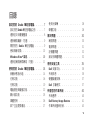 5
5
-
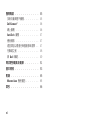 6
6
-
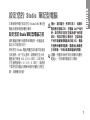 7
7
-
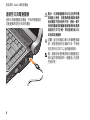 8
8
-
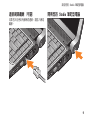 9
9
-
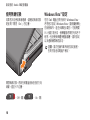 10
10
-
 11
11
-
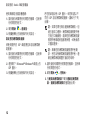 12
12
-
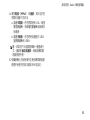 13
13
-
 14
14
-
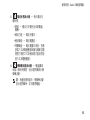 15
15
-
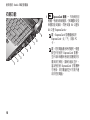 16
16
-
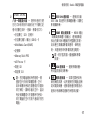 17
17
-
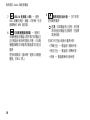 18
18
-
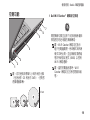 19
19
-
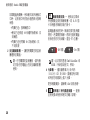 20
20
-
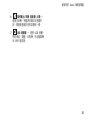 21
21
-
 22
22
-
 23
23
-
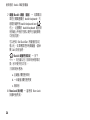 24
24
-
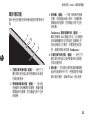 25
25
-
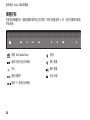 26
26
-
 27
27
-
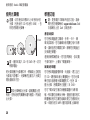 28
28
-
 29
29
-
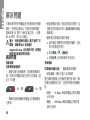 30
30
-
 31
31
-
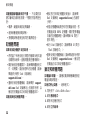 32
32
-
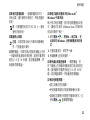 33
33
-
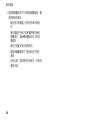 34
34
-
 35
35
-
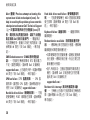 36
36
-
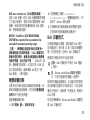 37
37
-
 38
38
-
 39
39
-
 40
40
-
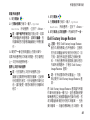 41
41
-
 42
42
-
 43
43
-
 44
44
-
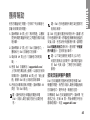 45
45
-
 46
46
-
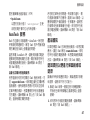 47
47
-
 48
48
-
 49
49
-
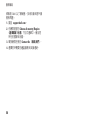 50
50
-
 51
51
-
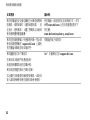 52
52
-
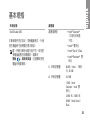 53
53
-
 54
54
-
 55
55
-
 56
56
-
 57
57
-
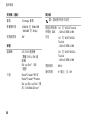 58
58
-
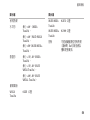 59
59
-
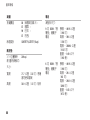 60
60
-
 61
61
-
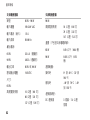 62
62
-
 63
63
-
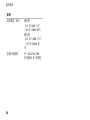 64
64
-
 65
65
-
 66
66
-
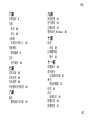 67
67
-
 68
68
-
 69
69
-
 70
70
-
 71
71
-
 72
72
関連論文
-
Dell Precision M65 ユーザーガイド
-
Dell Studio 1737 クイックスタートガイド
-
Dell Studio 1737 クイックスタートガイド
-
Dell Studio XPS M1340 クイックスタートガイド
-
Dell Studio XPS 1647 クイックスタートガイド
-
Dell Studio XPS M1340 クイックスタートガイド
-
Dell Studio XPS M1340 クイックスタートガイド
-
Dell Studio 1555 クイックスタートガイド
-
Dell Studio 1537 クイックスタートガイド
-
Dell Studio 1435 クイックスタートガイド